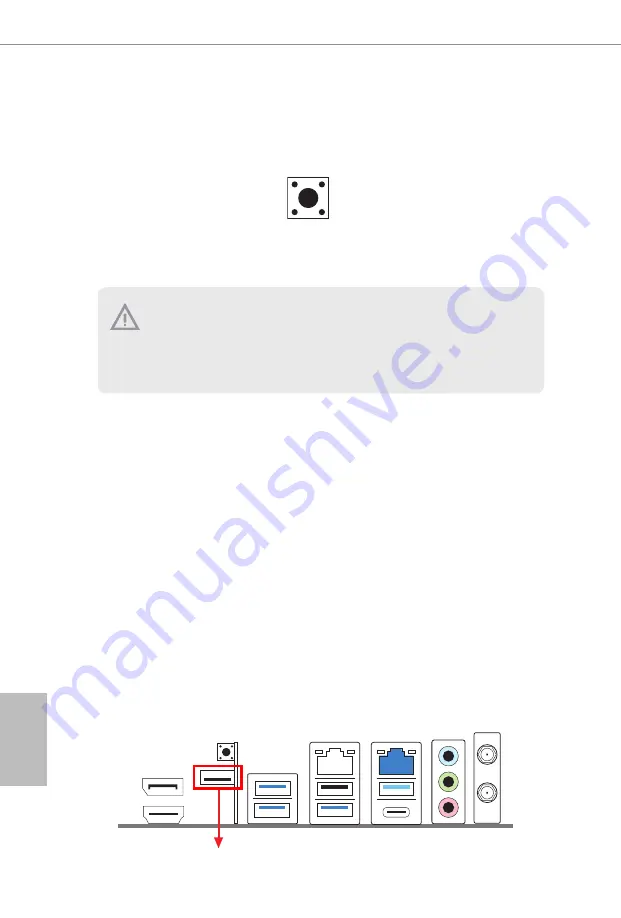
48
Deutsch
BIOS-Flashback-Taste
(BIOS_FB1_PH1)
(siehe S. 3, Nr. 2)
BIOS-Flashback-Schalter
ermöglicht Nutzern die Leerung
des BIOS.
1.5 Intelligente Taste
Das Motherboard hat eine intelligente Taste: BIOS-Flashback-Taste ermöglicht Nutzern die
Leerung des BIOS.
ASRocks BIOS-Flashback-Funktion ermöglicht Ihnen die Aktualisierung des BIOS ohne Einschalten des
Systems, sogar ohne CPU.
Bitte beenden Sie vor Verwendung der BIOS-Flashback-Funktion dBitLocker und jegliche
Verschlüsselung oder Sicherheitsfunktion, die von TPM abhängig ist. Stellen Sie sicher,
dass Sie den Wiederherstellungsschlüssel bereits gespeichert und gesichert haben. Falls der
Wiederherstellungsschlüssel bei aktiver Verschlüsselung verlorengeht, bleiben die Daten
verschlüsselt und das System kann nicht in das Betriebssystem hochfahren. Sie sollten fTPM vor
Aktualisierung des BIOS deaktivieren. Andernfalls kann ein unvorhersehbarer Fehler auftreten.
Befolgen Sie zur Verwendung der USB-BIOS-Flashback-Funktion die nachstehenden Schritte.
1. Laden Sie die aktuellste BIOS-Datei von der ASRock-Webseite herunter: http://www.asrock.com.
2. Kopieren Sie die BIOS-Datei auf Ihr USB-Flash-Laufwerk. Stellen Sie sicher, dass das Dateisystem Ihres
USB-Flash-Laufwerks FAT32 ist.
3. Entpacken Sie die BIOS-Datei aus der ZIP-Datei.
4. Benennen Sie die Datei in „
creative.rom
“ um und speichern Sie sie im Stammverzeichnis von X: USB-
Flash-Laufwerk.
5. Verbinden Sie den 24-poligen Stromanschluss mit dem Motherboard. Schalten Sie dann den
Netzschalter des Netzteils ein.
* Sie müssen das System nicht einschalten.
6. Schließen Sie dann Ihr USB-Laufwerk am
USB-BIOS-Flashback-Port an.
7.
Drücken Sie die BIOS-Flashback-Taste etwa drei Sekunden lang. Dann beginnt die LED, abwechselnd
grün und gelb zu blinken.
8.
Warten Sie, bis die LED aufhört zu blinken und dauerhaft grün leuchtet. Dies zeigt an, dass das BIOS
vollständig gestartet wurde.
* Falls die LED dauerhaft gelb leuchtet, bedeutet dies, dass der BIOS-Flashback nicht richtig funktioniert.
Achten Sie darauf, dass das USB-Laufwerk an den USB-BIOS-Flashback-Port angeschlossen ist.
** Falls die LES überhaupt nicht aufleuchtet, trennen Sie bitte die Stromversrogung vom
System und
entfernen/trennen Sie die CMOS-Batterie mehrere Minuten vom Motherboard. Schließen Sie
Stromversorgung und Batterie wieder an und versuchen Sie es erneut.
USB-BIOS-Flashback-Port
Summary of Contents for Z690M-ITX/ax
Page 19: ...15 English Z690M ITX ax 5 7 6 4...
Page 21: ...17 English Z690M ITX ax 2 2 Installing the CPU Fan and Heatsink 1 2 C P U _ F A N...
Page 23: ...19 English Z690M ITX ax 1 2 3...
Page 98: ...94 1 3 CMOS CLRMOS1 1 16 CLRMOS1 CMOS 15 CLRMOS1 5 CMOS BIOS CMOS BIOS CMOS CMOS CMOS 2...
Page 99: ...95 Z690M ITX ax 1 4 9 PANEL1 1 14 PWRBTN RESET PLED S1 S3 S4 S5 HDLED...
Page 103: ...99 Z690M ITX ax 3 ADDR_ LED1 1 15 34...
Page 136: ...132 1 3 Clear CMOS CLRMOS1 1 16 CLRMOS1 CMOS 15 CLRMOS1 5 BIOS CMOS BIOS CMOS CMOS CMOS CMOS 2...
Page 141: ...137 Z690M ITX ax LED 3 ADDR_LED1 1 15 LED LED LED 34...
Page 148: ...144 BIOS http www asrock com...
Page 154: ...150 LED 3 ADDR_LED1 p 1 No 15 LED LED LED 34...
Page 162: ...158 1 4 9 PANEL1 1 14 PWRBTN RESET PLED LED LED S1 S3 LED S4 S5 LED HDLED LED LED LED LED LED...















































